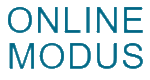Inhalt dieser Seite:
Inhalt
Inhalt des SEO PowerSuite Tutorials:
Einleitung
Keyword Recherche
Onpage SEO
Technische Optimierung
Backlinks
Backlinks erstellen
Ergebnisse überprüfen
Definieren von Startschlüsselwörtern und Überprüfen ihrer Rangfolge
Um mit der Optimierung Ihrer Website zu beginnen, müssen Sie zunächst definieren, wo Sie mit Ihren Rankings stehen, d. h. Sie müssen die Keywords überprüfen, die Ihnen bereits Traffic bringen, und Startschlüsselwörter zu definieren.
Startschlüsselwörter sind die Schlüsselwörter, die Ihre Nische allgemein beschreiben. Sie sind kurz, normalerweise ein oder zwei Wörter, sie können so einfach sein wie „Klempner“ oder „Autoreparaturen“. Sie stellen eine Basis dar, daher wird es für Sie keine große Schwierigkeit sein, sie zu identifizieren.
Sie können beispielsweise die Navigation Ihrer Website durchgehen und jeden Abschnitt in einige allgemeine Themen unterteilen. Denken Sie danach nur an einige Startschlüsselwörter, die jeden Abschnitt widerspiegeln, den Sie gerade definiert haben.
Überprüfen Sie beispielsweise die folgende Liste der Startschlüsselwörter für ein Reisebüro:
- Reisebüro
- Pauschalreisen
- Flugtickets
- Budget Reisen
- Last-Minute-Reise
- Reisebüro
- Reiseberater
Lassen Sie uns nun sehen, wie Sie für diese Keywords bereits positioniert sind, um den aktuellen Stand der Dinge zu verstehen.
- Starten Sie den Rank Tracker, erstellen Sie ein Projekt für Ihre Site oder öffnen Sie ein vorhandenes.
- Gehen Sie zum Submodul „Rank Tracking“ unter „Ziel Keywords“ und klicken Sie auf die Schaltfläche „Hinzufügen“.
- Geben Sie die Startschlüsselwörter ein, die Sie sich gerade ausgedacht haben, und klicken Sie auf Weiter.
- Geben Sie Ihre bevorzugte Suchmaschine an und klicken Sie auf Fertigstellen.
- Nachdem Sie Ihrem Projekt Startschlüsselwörter hinzugefügt haben, können Sie im Abschnitt „Rankings (detailliert)“ einen vollständigen Überblick über Ihre Rankings sowie einige für Ihre SEO-Strategie wichtige Metriken erhalten, z.B.:
Sichtbarkeit – Eine Metrik, die zeigt, wie gut eine Website in den Top 30 der Ergebnisse für ein Keyword rangiert. Je besser die Website rangiert, desto höher ist ihre Sichtbarkeit.
SERP Features – Ein Diagramm, das zeigt, in welchen SERP-Funktionen Ihre Website für ein Keyword rangiert.
Nachdem Sie Ihre Startschlüsselwörter überprüft haben, identifizieren Sie Schlüsselwörter, die Ihnen bereits Traffic bringen. Die beste Methode, um diese Informationen zu finden, ist die Google Search Console. Dies ist ein kostenloses Tool von Google, mit dem Sie die Präsenz Ihrer Website in den Google-Suchergebnissen überwachen, warten und Fehler beheben können.
Die Google Search Console ist in Rank Tracker integriert. Bevor Sie jedoch Ihr Konto verbinden, erfahren Sie, wie Sie ein Konto erstellen.
So erstellen Sie Ihr Google Search Console-Konto:
- Melden Sie sich in Ihrem Google-Konto an. Stellen Sie für Ihre Unternehmenswebsite sicher, dass Sie Ihr Unternehmenskonto verwenden.
- Gehen Sie zur Google Search Console.
- Geben Sie die URL Ihrer Site in den Bereich Domain ein und klicken Sie auf Weiter. Stellen Sie sicher, dass Sie die genaue URL verwenden, die in der Browserleiste angezeigt wird.
- Wählen Sie als Nächstes die Methode aus, mit der überprüft wird, ob es sich um Ihre Website handelt. Es gibt verschiedene Optionen wie das Hochladen von HTML-Dateien, den Domainnamenanbieter, das HTML-Tag, den GA-Tracking-Code oder das GTM-Container-Snippet.
Lassen Sie uns nun Schlüsselwörter identifizieren, die Ihnen bereits Traffic bringen.
Folgendes müssen Sie tun:
- Wechseln Sie im Rank Tracker zum Modul „Keyword-Recherche“ und wählen Sie die Search Console aus.
- Verbinden Sie anschließend Ihr Google Search Console-Konto mit Rank Tracker, indem Sie die Schritte im App-Assistenten ausführen.
- Stellen Sie sicher, dass die URL korrekt ist, und klicken Sie auf Suchen.
Jetzt benötigt das Tool einige Zeit, um die Liste der Keywords zu erfassen, die Ihnen in den letzten 28 Tagen Traffic gebracht haben. Verfolgen Sie auch ihre Leistung.
Jetzt wissen Sie, wie Sie die Keywords finden und überprüfen, für die Sie bereits in der Google-Suche gefunden werden.
Keywords der Konkurrenten erkennen
Sie haben also die Liste der Startschlüsselwörter und kennen Ihre aktuellen Rankings. Was kommt als nächstes?
Als nächstes lernen Sie, wie Sie neue Keyword-Ideen generieren, diese nach mehreren SEO-Metriken filtern und nur diejenigen mit dem höchsten Ranking-Potenzial verwenden.
Und das erste, was Sie bei der Suche nach Keyword-Ideen tun möchten, ist, die genauen Keywords anzugeben, für die Ihre Konkurrenten in den Suchergebnissen gefunden werden.
Wenn Sie Ihre Nischenkonkurrenten noch nicht kennen, hilft Ihnen Rank Tracker dabei, diese zu identifizieren.
So finden Sie Ihre Konkurrenten:
- Wechseln Sie zum Modul „Recherche zu Konkurrenten“ und gehen Sie zu „Konkurrenten für Domain“.
- Geben Sie nun die URL Ihrer Domain ein und klicken Sie auf Suchen.
- Sobald die Prüfung abgeschlossen ist, haben Sie eine Liste Ihrer SEO-Konkurrenten.
Kommen wir nun zur Hauptaufgabe zurück – dem Erkennen der Keywords Ihrer Konkurrenten.
Ihr Workflow in Rank Tracker sollte wie folgt aussehen:
- Öffnen Sie Ihr Projekt in Rank Tracker und gehen Sie zu Keywords im Ranking unter dem Modul Keyword Recherche.
- Geben Sie die URL Ihres Konkurrenten in das Feld oben ein. Wählen Sie danach entweder eine mobile oder eine Desktop-Rangliste aus und klicken Sie auf Suchen.
- Wenn die Suche abgeschlossen ist, erhalten Sie eine transparente Ansicht des Keyword-Profils Ihres Konkurrenten.
Nachdem Sie die Keywords Ihres Konkurrenten gefunden haben, können Sie diese entweder filtern und zu diesem Zeitpunkt die besten auswählen oder später darauf zurückgreifen. Alle gefundenen Keywords werden automatisch in der Keyword-Sandbox (Keyword-Recherche> Keyword-Sandbox) gespeichert, sodass Sie keine verlieren.
Außerdem enthält Ihr Keyword-Dashboard mehrere Metriken für jedes gefundene Keyword. Um besser zu verstehen, was sie alle bedeuten, finden Sie hier eine kurze Information zu den wichtigsten Metriken. Wenn Sie in der App mit der Maus über eine Spaltenüberschrift fahren, wird ein Popup mit einer Erläuterung der Bedeutung dieser oder jener Metrik angezeigt.
# der Suchanfragen : Die Häufigkeit, mit der in den letzten 30 Tagen in Google nach einem bestimmten Keyword gesucht wurde.
Erwartete Besuche : Eine geschätzte Anzahl von Besuchen auf der Website, die Sie von den Google-Suchergebnissen erwarten können, wenn Ihre Website für ein bestimmtes Keyword an erster Stelle steht.
Organischer Traffic : Eine geschätzte Anzahl von organischen Besuchern, die ein Keyword in den letzten 30 Tagen auf eine Website gebracht hat.
KEI : Eine Schätzung der Wirksamkeit eines bestimmten Keywords. Ein hoher KEI-Wert (grüner Indikator) spiegelt die hohe Wahrscheinlichkeit des Keywords wider, mit minimalem Aufwand maximale Ergebnisse zu erzielen.
Keyword Schwierigkeit : Ein prozentualer Wert, der schätzt, wie schwierig es wäre, für eine bestimmte Suchanfrage einen Rang zu erhalten. Je höher der Prozentsatz, desto schwieriger wäre es aufgrund der starken Konkurrenz der Ranking-Websites, auf Seite 1 zu ranken.
Jetzt wissen Sie, wie Sie die Keywords Ihrer Mitbewerber finden.
Neue Keywords entdecken
Jetzt lernen Sie, wie Sie tausende neuer Keyword-Ideen finden.
Da es Millionen von Keywords gibt, ist eine der besten Methoden, die Sie nutzen können, die Verwendung mehrerer verschiedener Methoden. So können Sie sicher sein, dass Sie in Ihrer Nische keine profitablen Keywords übersehen haben.
Insgesamt verfügt Rank Tracker über mehr als 20 Keyword-Recherche-Tools. Gehen wir die ersten drei durch.
1. Wettbewerbs-TF-IDF Explorer-Suchmethode
Mit dieser Methode können Sie die Keywords Ihrer Top-Konkurrenten mithilfe der TF-IDF-Analyse erfassen.
Wenn Sie den Begriff TF-IDF noch nicht gehört haben, finden Sie hier eine kurze Erklärung:
TF-IDF ist eine statistische Kennzahl, mit der bewertet wird, wie relevant ein Wort für ein Dokument in einer Dokumentensammlung ist. Mithilfe der TF-IDF-Analyse erhalten Sie Keywords, die häufig von Ihren Mitbewerbern verwendet werden und von Google als relevant erachtet werden, und die ihnen wahrscheinlich Traffic bringen.
Mit dieser Suchmethode identifizieren Rang Tracker Ihre Top-10-Mitbewerber und sammelt Keywords, für die mindestens zwei davon in der Google-Suche gefunden werden. Auf diese Weise können die Keywords gefunden werden, die in Ihrer Nische am häufigsten verwendet werden.
Gehen Sie wie folgt vor, um eine TF-IDF-Keyword-Recherche durchzuführen:
- Wechseln Sie im Modul „Keyword-Recherche“ zum TF-IDF-Explorer.
- Geben Sie Ihre Schlüsselwörter ein, klicken Sie auf die Schaltfläche Suchen und warten Sie, bis das Tool alle Schlüsselwörter gesammelt hat.
Nachdem Sie die Liste der Keywords vor sich haben, können Sie sie entweder basierend auf der TF-IDF-Bewertung filtern oder später im Keyword-Sandbox-Modul darauf zurückgreifen.
2. Google Autovervollständigung-Methode
Die nächste Methode, um relevante Keywords zu finden, ist Google Autovervollständigung.
Google Autovervollständigung ist die Funktion, mit der Suchende ihre Anfragen während der Eingabe schneller bearbeiten können. Wenn Sie beispielsweise „Welche Filme …“ in die Suchleiste von Google eingeben, erhalten Sie sofort die folgenden Vorschläge:
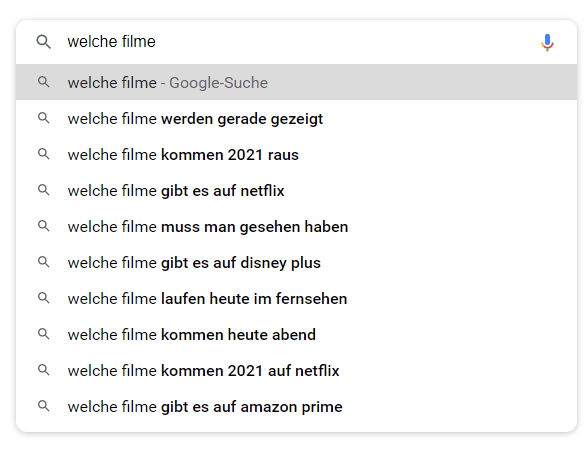
Diese Keyword-Recherchemethode ist einzigartig, da sie die Interessen Ihrer potenziellen Kunden und deren Verwendung von Suchanfragen aufzeigt.
So führen Sie die Prüfung durch:
- Wechseln Sie zum „Tools für Autovervollständigung“, das sich unter dem Modul „Keyword Recherche“ befindet. Anschließend können Sie entweder Keywords aus Ihrer ursprünglichen Liste oder solche eingeben, die Sie aus der Google Search Console gezogen haben.
- Klicken Sie auf die Schaltfläche „Suchen“. In wenigen Augenblicken erhalten Sie die Liste der beliebtesten Google-Vorschläge.
Die Methode Autovervollständigung ist auch für Bing, Yahoo, YouTube, Amazon und andere Suchmaschinen verfügbar. Wenn Sie also Ihre Keyword-Liste erweitern möchten, sollten Sie diese ebenfalls überprüfen.
3. Methode für verwandte Fragen
„Verwandte Fragen“ ist eine weitere Methode, um einen Einblick in die Gedanken Ihrer Kunden zu erhalten. Hier können Sie die am häufigsten gestellten Fragen zu Ihrem Produkt oder Ihrer Dienstleistung finden.
Um einige neue Keyword-Möglichkeiten, sowie Inhaltsideen zu erhalten, müssen Sie Folgendes tun:
- Bleiben Sie im Keyword-Recherche-Modul, gehen Sie jedoch etwas weiter zu „Verwandte Fragen“.
- Geben Sie wie zuvor Ihre Schlüsselwörter ein und klicken Sie auf die Schaltfläche Suchen. Das Tool sammelt die Informationen und erstellt die Liste der beliebtesten Fragen.
Jetzt wissen Sie, wie Sie Tausende neuer Keyword-Ideen erkunden können. Wenn Sie Fragen haben, stellen Sie sicher, dass Sie diese im Kommentarbereich unten ablegen.
Gefundene Schlüsselwörter filtern
Jetzt, da Sie eine riesige Liste neuer Keywords haben, ist es Zeit, diejenigen zu entfernen, die Ihnen niemals Traffic oder Conversions bringen werden.
Zunächst müssen Sie entscheiden, welche Metriken Sie verwenden möchten. Lassen Sie uns hierzu unsere Liste auf die drei Hauptkennzahlen reduzieren:
- Keyword-Schwierigkeit
- Suchvolumen
- Keyword-Länge
Die Praxis zeigt, dass Keywords mit einem Suchvolumen unter 50 (zu selten), Keyword-Schwierigkeiten über 66 (zu schwer zu bewerten) und Keywords mit mehr als 5 Wörtern (zu lang) ausgeschlossen werden sollten.
Lassen Sie uns nun sehen, wie diese Filter in Rank Tracker angewendet werden:
- Wechseln Sie im Keyword-Suchmodul zur Keyword-Sandbox. Hier werden alle gefundenen Schlüsselwörter gespeichert.
- Klicken Sie auf das Trichtersymbol in der oberen rechten Ecke.
- Klicken Sie auf „Filter hinzufügen“ und wählen Sie „Anzahl der Suchanfragen > Weniger als > 50“, dann „Keyword-Länge > Mehr als > 6“ und schließlich „Keyword-Schwierigkeit > Mehr als > 66“. Sobald Sie auf OK klicken, zeigt das Tool die Keywords an, die Ihre Mühe nicht wert sind.
- Jetzt stehen zwei Optionen zur Auswahl. Sie können diese Keywords entweder endgültig löschen (Strg + A in einer gefilterten Ansicht > Rechtsklick auf die Auswahl > Schlüsselwörter entfernen) oder sie mit einem Tag nach Ihren Wünschen kennzeichnen (Rechtsklick auf die Auswahl > Tags zu ausgewählten Datensätzen hinzufügen > Eingabe).
Hier einige weitere Filtertipps, mit denen Sie nur die lohnenswertesten Keywords in Ihrem Arsenal belassen können:
- Vermeiden Sie die höchste Konkurrenz. Wenn Sie gerade erst mit der Suchmaschinenoptimierung Ihrer Website beginnen, möchten Sie wahrscheinlich alle Keywords mit extremen Wettbewerbswerten entfernen – zumindest vorerst. Da bereits Millionen von Websites um Platzierungen für ein bestimmtes Keyword konkurrieren, wird es eine Weile dauern, bis Sie eine gute Position für diese erreichen.
- Wählen Sie aus den verbleibenden Keywords die Keywords mit dem besten KEI aus und ignorieren Sie die Keywords mit dem schlechtesten. Dies sind die Begriffe mit hoher Konkurrenz und weniger monatlichen Suchanfragen. Daher lohnt es sich an dieser Stelle kaum, sie zu optimieren.
Jetzt wissen Sie, wie Sie Ihre neuen Keywords filtern und nur diejenigen belassen, die sinnvoll sind.
Zuordnen von Schlüsselwörtern zu relevanten Webseiten
Es gibt noch eine letzte Aufgabe – die Keyword-Zuordnung.
Bei der Keyword-Zuordnung werden alle gefundenen Keywords relevanten Seiten Ihrer Website zugewiesen. Eine Keyword-Zuordnung ist in ihrer einfachsten Form eine Tabelle mit Ihren Keywords und Seiten Ihrer Website, die für diese bestimmten Keywords relevant sind.
Mit WebSite Auditor können Sie diese Zuordnungen schnell erstellen und die Keyword-Verteilung auf Ihrer Website mit Bedacht planen.
Dies ist ein sehr wichtiger Schritt in Ihrer SEO-Planung, da Sie ohne eine ordentliche Keyword-Zuordnung in Zukunft wahrscheinlich die folgenden Probleme haben werden:
- Seiten, die keine Rangings haben, weil ihnen relevante Schlüsselwörter fehlen.
- Mehrere Seiten, die für dieselbe Suchabfrage gefunden werden, weil das Thema dasselbe ist, oder sie sind für dieselben Schlüsselwörter optimiert (Kannibalisierung von Schlüsselwörtern).
- Nicht verwendete Keywords, die sehr kostengünstig sind, aber Sie haben sie verpasst, weil ihnen relevante Seiten fehlen, auf die sie abzielen können (Inhaltslücke).
- Der gleiche Inhalt wird auf mehr als einer Seite Ihrer Website angezeigt (doppelter Inhalt).
All dies kann Ihre Platzierungen beeinträchtigen. Es lohnt sich also auf jeden Fall, solche unerwünschten Szenarien zu vermeiden, indem Sie eine Keyword-Zuordnung erstellen.
Bevor Sie in WebSite Auditor mit der Zuordnung beginnen, gruppieren wir Ihre Keywords zunächst im Rank Tracker nach Themen.
So geht’s:
- Gehen Sie zum Keyword-Sandbox-Modul und wählen Sie alle Keywords aus, die Sie basierend auf den SEO-Metriken als rentabel erachten. Klicken Sie dann mit der rechten Maustaste und klicken Sie auf In Keyword-Gruppe verschieben.
- Klicken Sie dann auf „Neue Keyword-Gruppe erstellen“ und benennen Sie sie nach Ihren Wünschen, z.B. „Alle Schlüsselwörter“. Danach werden diese Schlüsselwörter in Rank Tracker im Bereich „Keyword Map“ unter „Ziel Keywords“ angezeigt.
- Wechseln Sie zum Submodul „Keyword Map“ unter „Ziel Keywords“ und gruppieren Sie Ihre Keywords thematisch (Rechtsklick> In Keyword-Gruppe verschieben> Neue Keyword-Gruppe erstellen). Auf diese Weise können Sie Ihre Keyword-Zuordnung weiter organisieren. Wenn Sie beispielsweise zwei Seiten haben – eine mit Nike und die andere mit Reebok-Sneakers – möchten Sie möglicherweise relevante Keywords für beide Seiten in separate Gruppen einteilen. Sie können auch Keyword-Gruppen entsprechend der Suchabsicht des Keywords erstellen.
Hinweis: Sie können Ihre Keyword-Gruppen automatisch nach verschiedenen Ebenen der semantischen Ähnlichkeit neu gruppieren, so dass Sie sich auf ganze Themen anstatt auf einzelne Begriffe konzentrieren und einen übersichtlichen, organisierten Arbeitsbereich einfach verwalten und navigieren können.
Wechseln Sie nun zur Keyword-Zuordnung in WebSite Auditor:
- Da Sie Ihre Keywords bereits in Rank Tracker gruppiert haben (vergessen Sie nicht, Ihr Projekt zu speichern), wechseln Sie direkt zu WebSite Auditor.
- Wechseln Sie unter Inhalts-Analyse zum Submodul „Keyword Map“.
- Klicken Sie auf „Aus Rank Tracker importieren“ und wählen Sie das Projekt Ihres gespeicherten Rank Trackers aus. Bei Bedarf können Sie Ihre Keywords auch manuell eingeben oder später jederzeit neue hinzufügen.
- Sobald die Keywords importiert wurden, wird ein Dashboard mit Ihren Keywords, den relevanten Seiten Ihrer Website und den Informationen zu ihrer Optimierungsrate, dem organischen Datenverkehr sowie einer Liste der zugeordneten Keywords und der Rangfolge der Keywords angezeigt. Um ein bestimmtes Keyword oder eine Keyword-Gruppe der entsprechenden Seite zuzuordnen, wählen Sie ein Keyword oder eine Keyword-Gruppe sowie die Seite aus, der Sie es zuordnen möchten, und klicken Sie auf Zuordnen.
Hinweis: Es ist besser, „stärkeren“ Seiten wie beispielsweise Ihrer Homepage wettbewerbsfähigere Keywords zuzuweisen. Und stellen Sie sicher, dass Sie nur semantisch relevanten Webseiten Schlüsselwörter zuweisen.
Inzwischen sollten Sie genau wissen, wie man:
- Startschlüsselwörter definiert und deren Rangfolge überprüft
- Keywords der Konkurrenten findet
- Tausende neuer Keywords entdeckt
- Neue Keywords basierend auf verschiedenen SEO-Metriken filtert
- Gefilterte Listen von Schlüsselwörtern relevanten Seiten Ihrer Website zuordnet
Das nächste Kapitel wird sich vollständig der On-Page-Suchmaschinenoptimierung Ihrer Website widmen.